Les aperçus miniatures dans Windows 10 offrent un moyen rapide de visualiser le contenu d’un dossier ou d’un fichier avant de l’ouvrir. Cependant, ce processus requiert des ressources système (processeur et mémoire) à chaque ouverture de dossier. Ce n’est généralement pas un problème si le dossier ne contient que quelques images, PDF ou autres éléments.
Néanmoins, lorsque vous accédez à un dossier avec des centaines d’images, ces miniatures peuvent considérablement ralentir votre ordinateur. Désactiver cette fonctionnalité peut réduire le temps nécessaire à l’ouverture de vos dossiers. Il est important de noter que vous pouvez toujours ouvrir n’importe quel fichier sous Windows 10 sans avoir besoin de prévisualiser son contenu.
Quatre méthodes pour désactiver les miniatures de fichiers sous Windows 10 :
Voici les approches possibles :
- Explorateur de fichiers
- Paramètres d’effets visuels
- Éditeur de registre
- Stratégie de groupe
1. Désactiver les miniatures via l’Explorateur de fichiers
Nul besoin d’être un expert technique pour désactiver les aperçus dans l’Explorateur de fichiers de Windows 10. Voici les étapes simples à suivre :
Ouvrez l’application Explorateur de fichiers.
Cliquez sur l’onglet « Affichage ».
Sélectionnez « Options ».
Allez dans l’onglet « Affichage ».
Dans la section « Paramètres avancés », cochez la case « Toujours afficher des icônes, jamais des miniatures ».
Cliquez sur « Appliquer ».
Cliquez sur « OK ».
Après avoir validé ce paramètre, les aperçus miniatures ne s’afficheront plus lorsque vous ouvrirez un dossier contenant des images, des documents, etc.
2. Désactiver les miniatures via les paramètres des effets visuels
L’application Paramètres de Windows 10 offre de nombreuses possibilités de personnalisation du système d’exploitation. Vous pouvez l’utiliser pour modifier le comportement visuel d’outils et fonctionnalités tels que les menus, icônes, fenêtres d’applications, commandes et boutons.
Voici comment désactiver les miniatures en ajustant les configurations des effets visuels :
Ouvrez l’application « Paramètres ».
Cliquez sur « Système ».
Ouvrez la page « À propos ».
Repérez la section « Paramètres associés » et cliquez sur « Paramètres système avancés » (à droite).
Dans la fenêtre « Propriétés système », basculez vers l’onglet « Avancé ».
Dans la section « Performances », cliquez sur « Paramètres ».
Dans la fenêtre « Options de performances », allez à l’onglet « Effets visuels ».
Cochez l’option « Personnalisé ».
Décochez l’option « Afficher les miniatures au lieu des icônes ».
Cliquez sur « Appliquer ».
Cliquez sur « OK ».
Ces manipulations empêcheront Windows 10 de charger les aperçus miniatures à chaque ouverture de dossier.
Une méthode plus rapide pour accéder à la fenêtre « Options de performances » :
Saisissez « performance » dans la barre de recherche Windows (sans valider avec Entrée).
Cliquez sur « Ajuster l’apparence et les performances de Windows » dans les résultats de recherche.
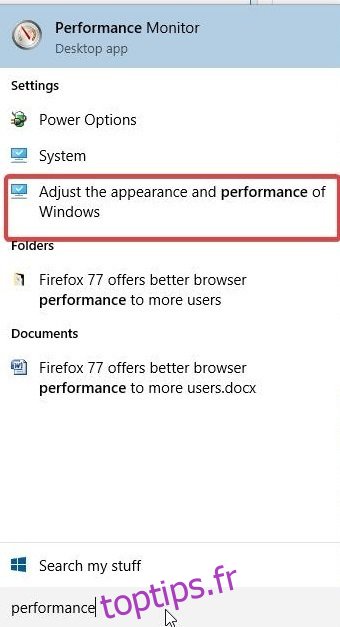
Pour désactiver « Afficher les miniatures au lieu des icônes », suivez les étapes 8 à 11 décrites précédemment.
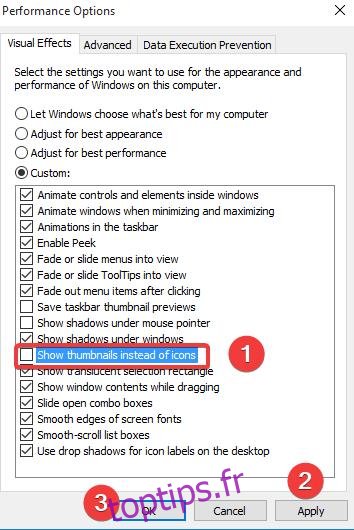
3. Désactiver les miniatures via la stratégie de groupe
La stratégie de groupe locale est une autre manière d’empêcher Windows 10 d’afficher les miniatures. Cette option est pratique pour les administrateurs réseaux devant appliquer le changement à plusieurs utilisateurs.
Voici les étapes à suivre :
Localisez la zone de recherche Windows 10.
Tapez « gpedit.msc » et validez avec Entrée pour lancer l’éditeur de stratégie de groupe locale.
Dans l’éditeur, naviguez vers « Explorateur de fichiers » : « Configuration utilisateur > Modèles d’administration > Composants Windows > Explorateur de fichiers ».
Dans le volet droit, une liste d’options de configuration apparait. Faites un clic droit sur « Désactiver l’affichage des miniatures et n’afficher que les icônes » et cliquez sur « Modifier ».
Cochez le bouton « Activé ».
Cliquez sur « Appliquer ».
Cliquez sur « OK ».
Après validation, les miniatures ne seront plus visibles pour les utilisateurs concernés. L’éditeur de stratégie de groupe locale peut également être utilisé pour désactiver les aperçus uniquement pour les dossiers réseau.
4. Désactiver les miniatures via l’éditeur de registre
Si vous êtes à l’aise avec la modification du registre, cette méthode peut vous convenir. Voici les étapes pour désactiver les miniatures de dossiers et fichiers :
Ouvrez l’éditeur de registre (via la recherche Windows, la commande Exécuter ou l’Explorateur de fichiers).
Recherchez la clé suivante : « HKEY_CURRENT_USER\Software\Microsoft\Windows\CurrentVersion\Explorer\Advanced ».
Attribuez la valeur « 1 » au DWORD « IconsOnly ».
Cliquez sur « OK » pour enregistrer le paramètre.
Après avoir enregistré cette modification, les miniatures ne seront plus visibles. Notez que c’est une modification au niveau de l’utilisateur, et que les autres utilisateurs sur le même PC ne seront pas affectés.
Les aperçus miniatures peuvent parfois consommer de nombreuses ressources, ralentissant votre ordinateur, notamment avec des dossiers contenant beaucoup d’images.
Heureusement, les méthodes décrites ci-dessus permettent de les désactiver et de libérer votre ordinateur pour des tâches plus importantes.
Choisissez la méthode la plus adaptée à vos compétences techniques pour éviter de déstabiliser votre système. Si vous avez besoin de restaurer les miniatures, des guides détaillés existent.